
Mündəricat:
- Addım 1: Video (necə işləyir)
- Addım 2: Lazım olan hissələr və alətlər
- Addım 3: Blynk Tətbiq Quraşdırması
- Addım 4: Blynk açarını qurun
- Addım 5: Arduino IDE -də Nodemcu və Blynk qurmaq
- Addım 6: Proqramlaşdırma
- Addım 7: Dövrə Şeması
- Addım 8: Cihazı Google köməkçisi ilə əlaqələndirin
- Addım 9: Tamamlandı … !!!!:)
- Müəllif John Day [email protected].
- Public 2024-01-30 07:47.
- Son dəyişdirildi 2025-01-23 12:54.
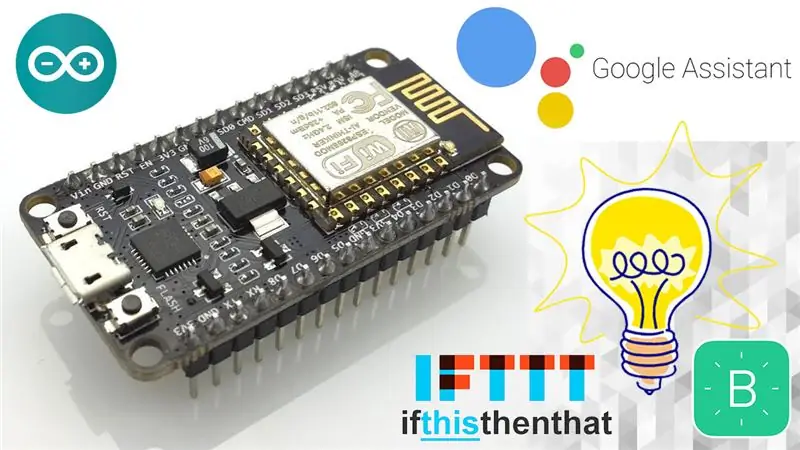
G oogle köməkçisinin köməyi ilə hər şeyi açmaq və ya söndürmək əla olmazmı.. !!!
Beləliklə, bu Təlimat kitablarında, Amazon köməkçisi Alexa kimi Google köməkçisi ilə elektrik cihazlarının necə idarə olunacağını göstərəcəyəm.
Bazarda belə bir tətbiq üçün bir çox kommersiya qurğusu var, amma öz sadə və aşağı qiymətli cihazımın olmasını və yeni şeylər öyrənmək həmişə əyləncəli olmasını istəyirdim.:)
Öz ağıllı keçidinizi etmək üçün aşağıdakı addımlarıma baxın.
Addım 1: Video (necə işləyir)


Cihazın necə işlədiyinə sürətli baxmaq üçün yuxarıdakı videoya baxın!
Addım 2: Lazım olan hissələr və alətlər



Komponentlər siyahısı
1. Nodemcu
2. Relay Modulu (nəzarət etmək istədiyiniz cihazların sayından asılıdır)
3. Kişi-Qadın Jumper Telləri
4. LED (ilkin əlaqələri yoxlamaq üçün)
5. Prototip lövhəsi (lazım olduqda)
6. AC priz və AC fişi
7. DC enerji təchizatı (Nodemcu və Relay modulu üçün 5V mənbəyi)
8. Nodemcu üçün USB kabeli
Alətlər siyahısı
1. Lehimleme dəmir
2. Tel kəsici
3. Tornavidalar
4. Multimetr
5. AC izolyasiya lenti
Addım 3: Blynk Tətbiq Quraşdırması
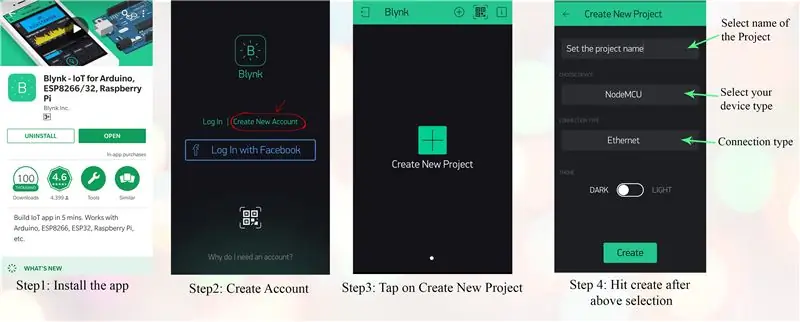
addımlar (ətraflı təlimat üçün)
1. Cihazınıza uyğun olaraq iOS və ya Android üçün Blynk tətbiqini yükləyin
2. Blynk Hesabınızı yaradın
3. Yeni bir Layihə yaradın vurun
4. İndi bu iş üçün Avadanlığınızı yəni Nodemcu seçin (Blynk Dəstəklənən Avadanlıq) və sonra əlaqə növünü seçin.
5. İndi Auth Tokeninizi kopyalayın (aparatınızı smartfonunuza bağlamaq üçün lazım olan unikal bir identifikatordur) və ya işarəni poçt ünvanınıza göndərə bilərsiniz
Addım 4: Blynk açarını qurun
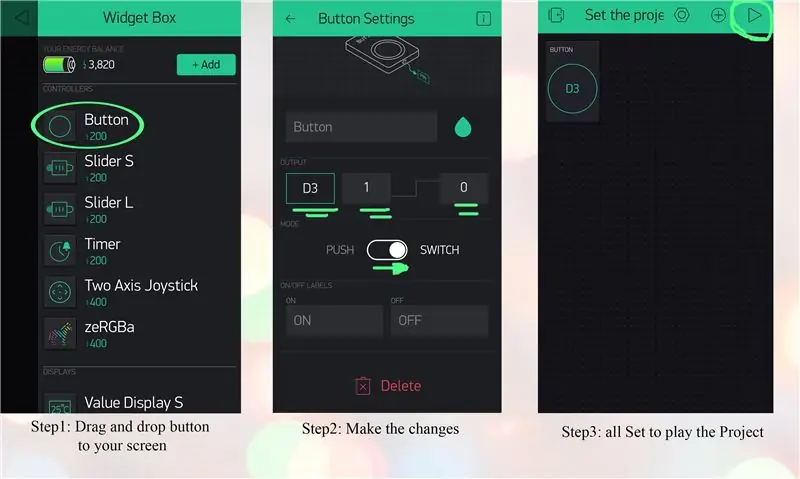
Addımlar
1. Widget qutusunu açmaq üçün kətanın istənilən yerinə toxunun.
2. Ekranınızdakı "Düyməni" sürükləyin və buraxın
3. İndi düyməni vurun və şəkil təlimatında göstərildiyi kimi dəyişiklik edin (sürüşdürmə düyməsini keçiddən keçin və bu layihə üçün D3 pin seçdim, amma başqa bir pin seçilə bilər)
4. Layihəni icra etmək üçün "oynat" düyməsinə toxuna bilərsiniz
Addım 5: Arduino IDE -də Nodemcu və Blynk qurmaq
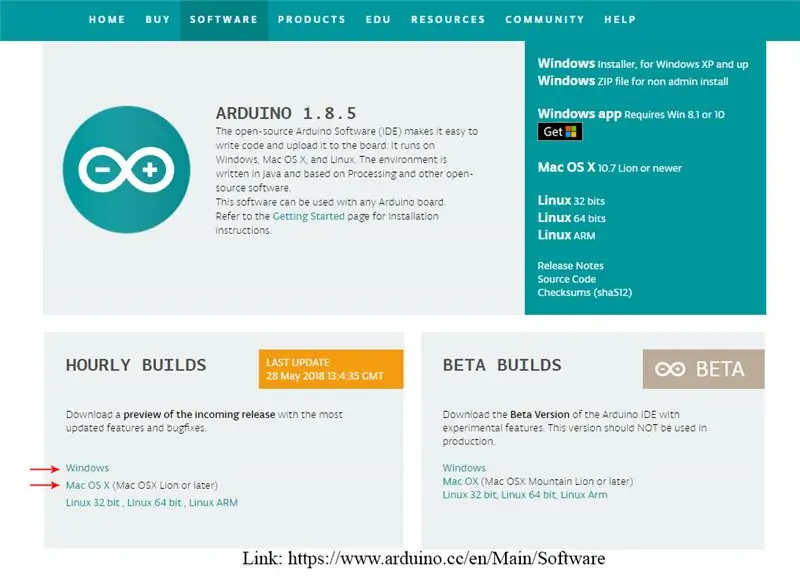
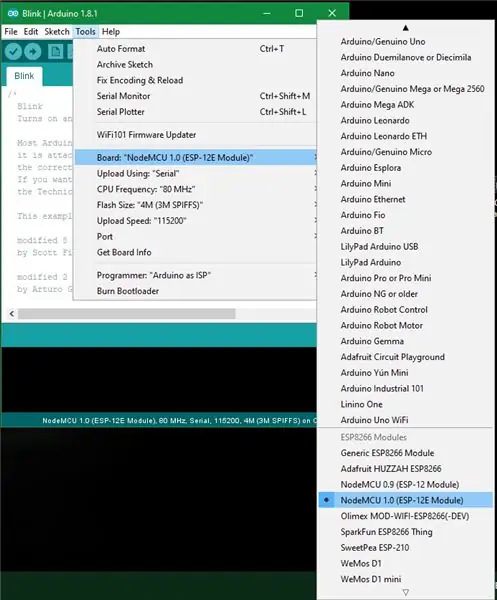
Addımlar
1. Arduino IDE -ni quraşdırın (Bağlantı:
2. İndi Nodemcu kitabxanasını quraşdırın (Ref video bağlantısı:
3. İndi Blynk kitabxanasını quraşdırın (Ref video bağlantısı:
4. İndi Arduino IDE -ni açın və aşağıdakı parametrləri dəyişdirin, Alətlər → Kart → NodeMCU 1.0
Addım 6: Proqramlaşdırma
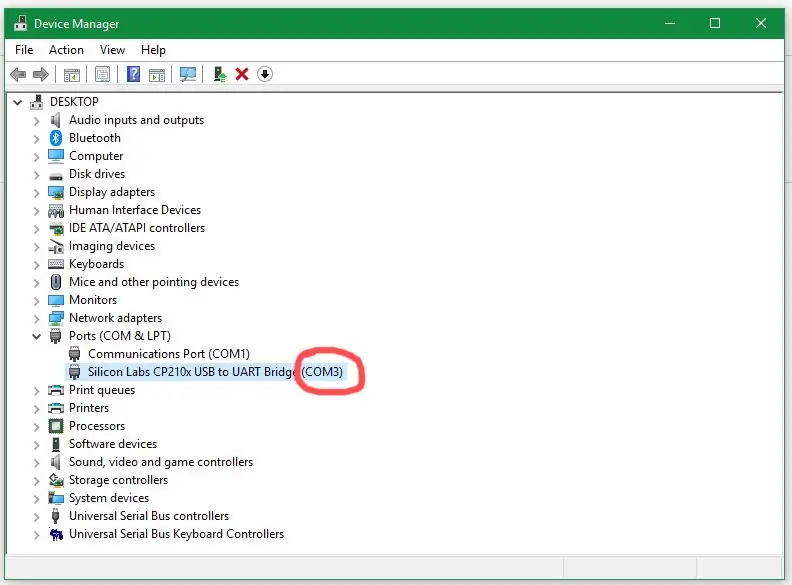
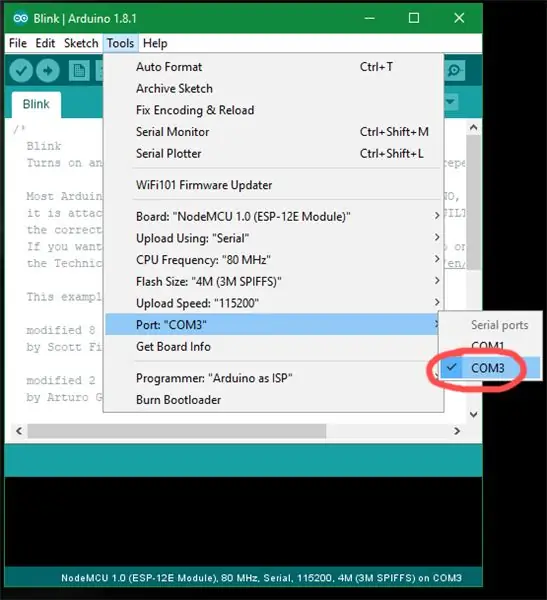
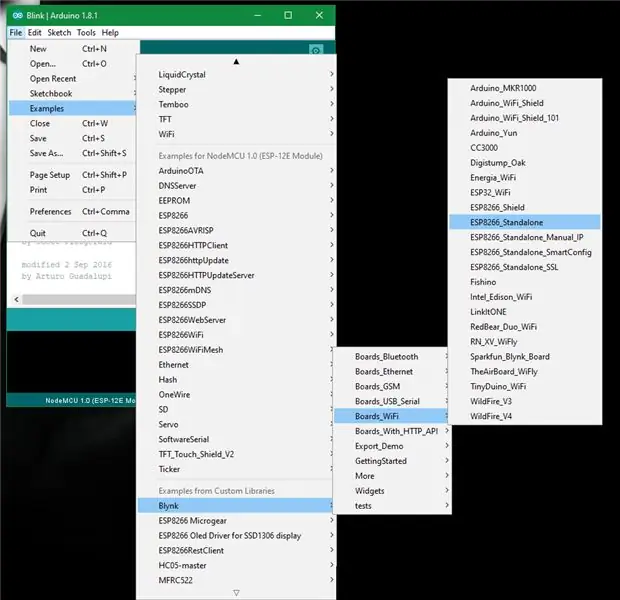
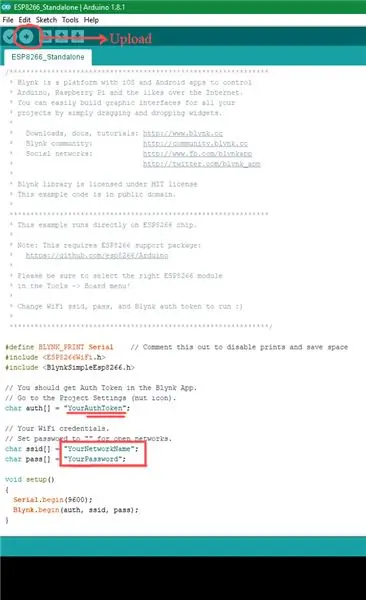
Addımlar
1. USB kabelindən istifadə edərək Nodemcu kompüterə qoşun
2. İndi kompüterinizin Cihaz Menecerini açın və COM port nömrəsini qeyd edin
3. İndi Arduino IDE -ni açın və Alətlərə gedin və şəkildəki kimi istədiyiniz COM port nömrəsini seçin
4. Proqramlaşdırma indi gedin, Fayl → Nümunələr → Blynk (aşağıya doğru sürüşmək lazım ola bilər) → Boards_WiFi → Esp8266_Standalone
5. İndi proqramda üç şeyi dəyişdirməlisiniz və işiniz bitdi, əvvəllər Blynk tətbiqindən kopyalanan AuthToken əlavə edin, indi WiFi id və şifrəniz olan ssid adını və şifrənizi əlavə edin.
6. İndi proqram yükləmə düyməsini basın, bir az vaxt ala bilər
Addım 7: Dövrə Şeması
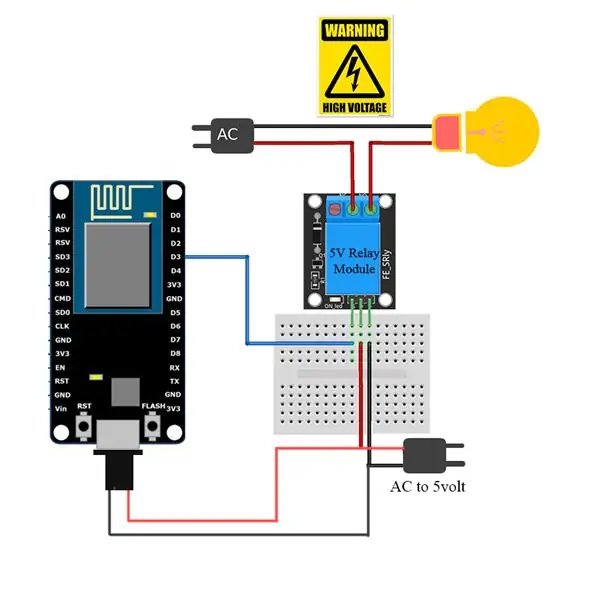
Əlaqəni yuxarıda göstərilən sxemə uyğun olaraq qurun və yüksək gərginliklə işləyərkən təhlükəsiz işləyin. İstəyirsinizsə, röle hissəsini atlaya və tranzistor və ya MOSFET istifadə edərək aşağı gərginlikli cihazları idarə edə bilərsiniz (LED -i idarə edərək videoda göstərildiyi kimi).
Addım 8: Cihazı Google köməkçisi ilə əlaqələndirin
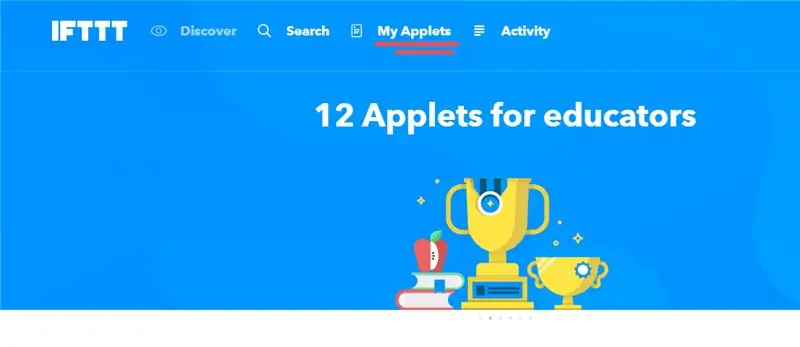

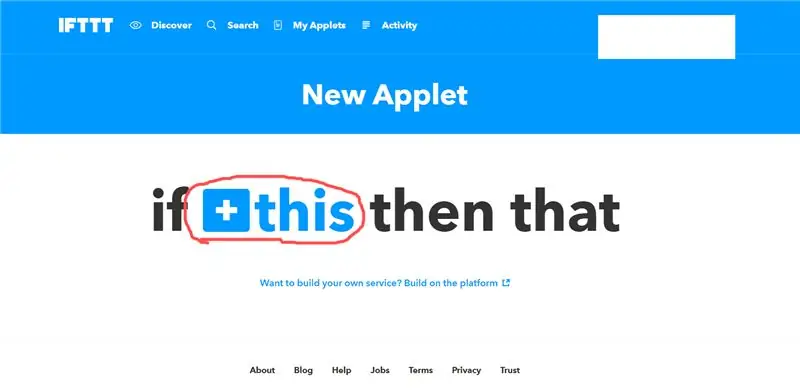
İndi Google Assistant istifadə edərək cihazları internet üzərindən idarə etmək üçün aşağıdakı addımları atmalısınız.
1. IFTTT veb saytına daxil olun (https://ifttt.com)
2. Google hesabınızı istifadə edərək qeydiyyatdan keçin (Google köməkçisi ilə istifadə etdiyiniz eyni Google hesabı)
3. Daxil olduqdan sonra "Tətbiqlərim" düyməsini basın və "Yeni Tətbiq" seçin
(bununla işığı yandırmağa başlayacağıq)
4. İndi "bu" düyməsini basın və axtarış çubuğunda "Google köməkçisi" ni axtarın və üzərinə vurun
5. Bir dəfə əlaqə qurun və icazə verin
6. İndi tətiyi seçin, burada "Sadə bir söz söyləyin" ilk variantını seçdim və növbəti səhifədə yuxarıdakı şəkildə göstərildiyi kimi edin. əmri sizin köməkçinizə verəcəksiniz.
7. İndi tətik yaradılır, sonra "o" seçin
8. "Webhooks" axtarın və qoşulun. Sonra yuxarıdakı şəklə uyğun olaraq məlumatları doldurun
URL: "https://188.166.206.43/Auth Token/update/D0"
(D0, arduino unonun çıxarmasına bərabər olan Nodemcu pin D3 pinidir) istifadəni açmaq üçün ["1"]
9. İndi "Finish" düyməsini basın
10. İndi işığı söndürmək üçün yuxarıda göstərildiyi kimi başqa bir yeni applet yaradın. Proses yuxarıdakı kimidir
"Appletlərimə" vurun və "Yeni Applet" seçin → "bu" düyməsinə basın → "Google köməkçisi" ni axtarın → tətiyi seçin → "Sadə bir ifadə deyin" və növbəti səhifədə yuxarıdakı şəkildə göstərildiyi kimi edin → tetikleyici yaradılır → "o" seçin → "Webhooks" axtarın və qoşulun. Sonra məlumatları yuxarıdakı şəkil URL'sinə uyğun olaraq doldurun: "https://188.166.206.43/Auth Token/update/D0" (D0, Nodemcu'nun arduino uno pininə bərabər olan D3 pinidir) istifadəni söndürmək üçün ["0"] → İndi "Bitir" düyməsini basın
#Daha yaxşı başa düşmək üçün yuxarıdakı şəkillərdən keçin.
Addım 9: Tamamlandı … !!!!:)
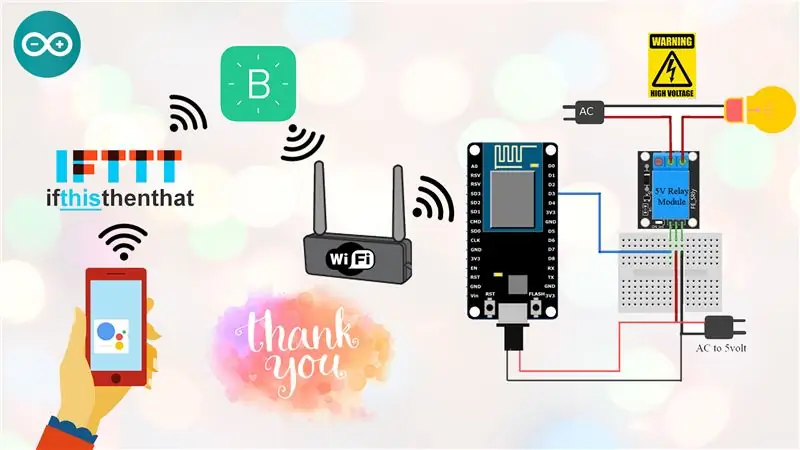
Tamamlandı. Sınamaq üçün çox sadə və çox gözəl bir layihədir.
Çox sağ ol
Tövsiyə:
Arduino istifadə edən avtomatik Google T Rex Oyun Nəzarətçisi: 7 addım

Arduino istifadə edərək avtomatik Google T Rex Oyun Nəzarətçisi: onu qurmağa imkan verir
NodeMCU Relay Modulundan istifadə edən Alexa Ağıllı Ev Sistemi: 10 addım

NodeMCU Relay Modulundan istifadə edən Alexa Ağıllı Ev Sistemi: Bu IoT layihəsində, NodeMCU ESP8266 və Alexa Smart Home Automation sistemini hazırladım. Relay Modulu. Səs əmri ilə işığı, fanatı və digər məişət cihazlarını asanlıqla idarə edə bilərsiniz. Echo Dot ağıllı dinamikini cihaza bağlamaq üçün
Arduino ilə 2.4Ghz NRF24L01 Modulundan istifadə edən Simsiz Uzaqdan - Nrf24l01 4 Kanal / Quadcopter üçün 6 Kanal Verici Alıcısı - Rc Helikopteri - Arduino istifadə edərək Rc təyyar

Arduino ilə 2.4Ghz NRF24L01 Modulundan istifadə edən Simsiz Uzaqdan | Nrf24l01 4 Kanal / Quadcopter üçün 6 Kanal Verici Alıcısı | Rc Helikopteri | Arduino istifadə edərək Rc Plane: Rc avtomobili idarə etmək | Quadcopter | Drone | RC təyyarəsi | RC qayığı, həmişə bir alıcıya və ötürücüyə ehtiyacımız var, RC QUADCOPTER üçün 6 kanallı bir vericiyə və alıcıya ehtiyacımız olduğunu və bu tip TX və RX -in çox bahalı olduğunu düşünürük, buna görə də özümüzdə hazırlayacağıq
Arduino istifadə edən Google köməkçisi robotu: 3 addım

Arduino istifadə edən Google köməkçisi robotu: Son yazıda, Raspberry Pi -də Google köməkçisini necə quracağınızı və Google Assistant -ı IFTTT -ə necə inteqrasiya edəcəyinizi göstərdim. Bu təlimatda sizə Google köməkçisi ilə idarə oluna bilən bir robotun necə qurulacağını göstərəcəyəm. Narahat olmağınız lazım deyilsə
Şamları Sensor Olaraq İstifadə edən Kompüter Siçanı Olaraq Wiimote Necə İstifadə Edilir !!: 3 addım

Şamları Sensor Olaraq İstifadə edən Kompüter Siçanı Olaraq Wiimote -dan Necə İstifadə Edin !!: Bu təlimat Wii Uzaqdan (Wiimote) cihazınızı kompüterinizə necə bağlayacağınızı və siçan kimi necə istifadə edəcəyinizi göstərəcək
